很多网友都想要安装Win11系统体验,但是不知道如何重装Win11系统。我们可以借助工具轻松实现安装Win11的目的,下面我们就来看看一键重装系统的图文教程吧。
Win11 22000.434 官方正式版 V2022.01 [电脑系统]

准备工作:
一台链接网络的电脑。
下载 系统之家装机大师 。 下载地址>>>
说明:电脑磁盘分区至少两个以上!不能只有一个系统盘!
一键重装Win11教程:
1、首先打开我们的系统之家装机大师工具。(注意:使用前请关闭360、电脑管家等杀毒软件 )
2、点击我们的【一键重装系统】。
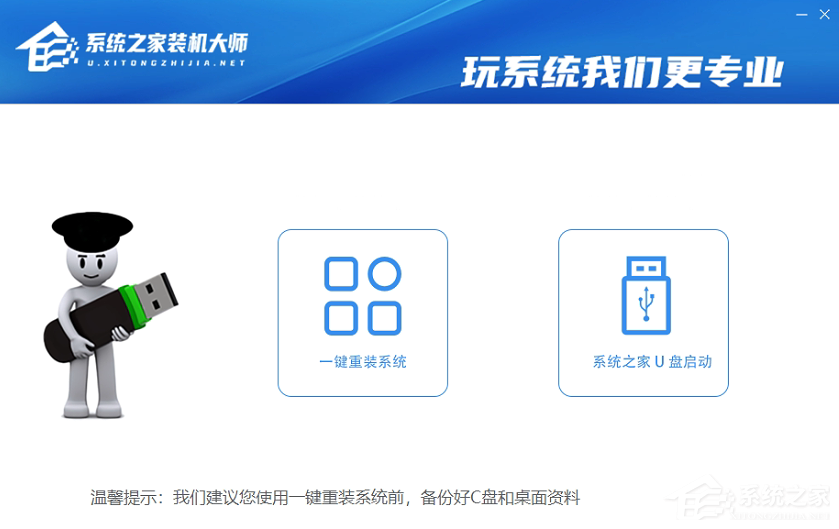
3、进入页面后,软件会自动检测我们电脑当前的状态,等待系统检测完毕后,点击【下载更多系统】。
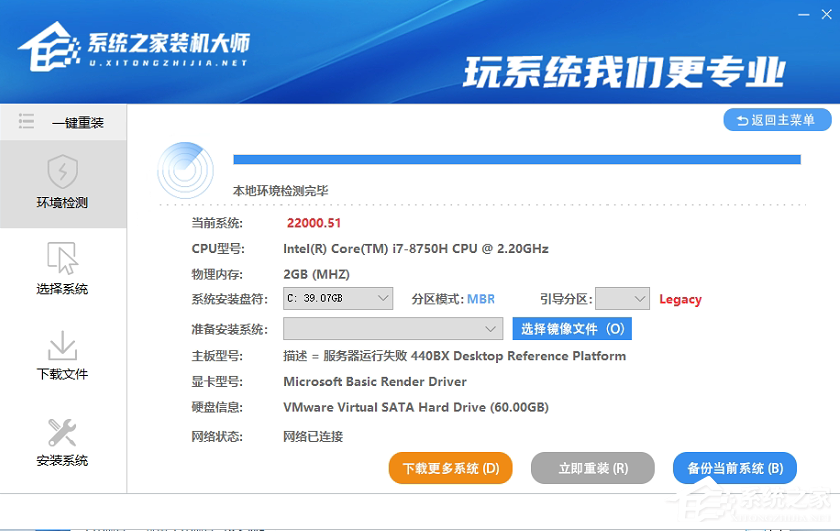
4、到这里后,我们可以选择我们想要安装的系统,点击【安装此系统】。
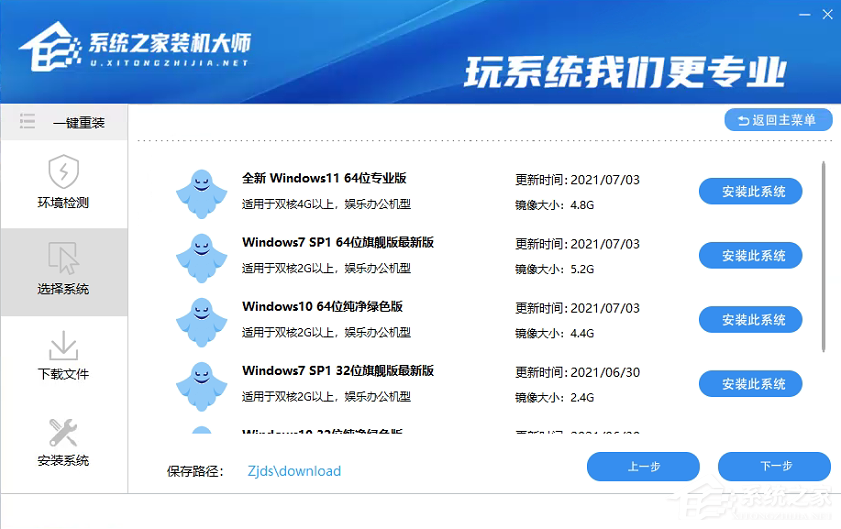
5、之后,我们的电脑就会自动进入下载界面,之后用户就可以双手离开键盘,等待系统全程自动安装了!
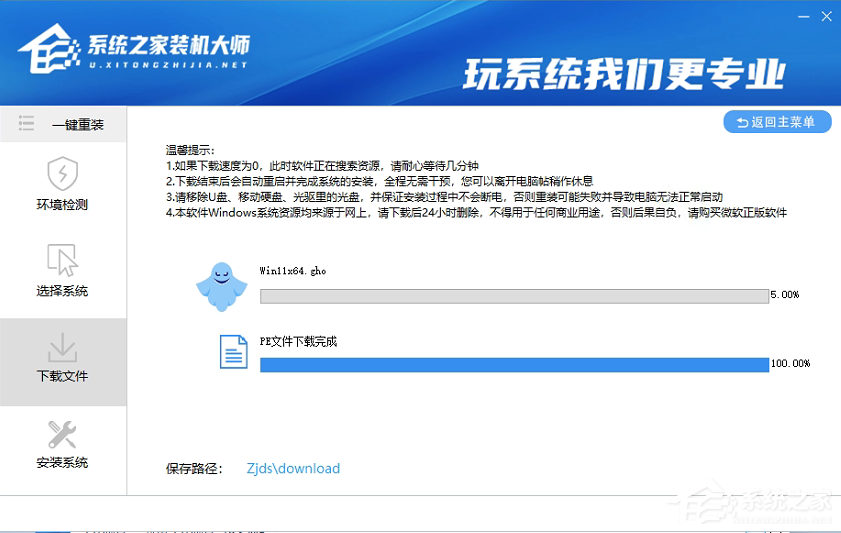
备注:目前此工具仍然在测试阶段,遇到问题不用着急,先加右方系统之家官方QQ群,咨询管理员解决。
